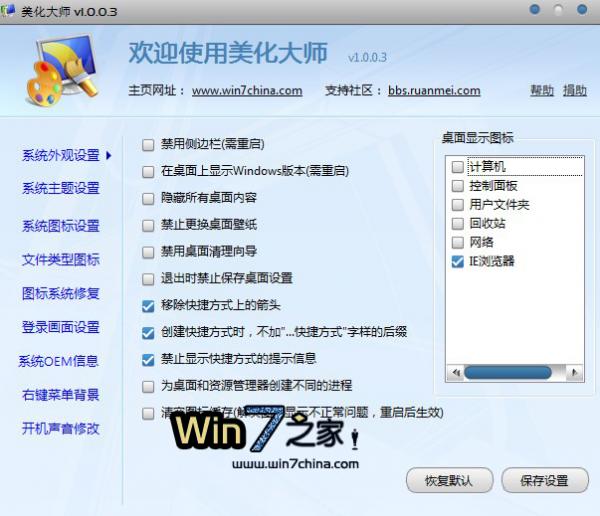IE幾乎是各位菜鳥、大家上網時的首選浏覽器,有關它的常規使用技巧,相信各位早已是耳熟能詳了。只要你足夠用心、細心,就一定會不斷“挖掘”出IE新的使用技巧來。不信,就來看看下面的幾則新鮮用法吧,相信會讓各位有耳目一新之感!
1.尋找失落的IE啟動按鈕
正常情況下,IE浏覽器的快速啟動按鈕會在系統任務欄中“安家落戶”,可是一旦操作不小心,往往會導致IE浏覽器的快速啟動按鈕在任務欄中“消 失”。那麼 你面對IE啟動按鈕從系統任務欄中消失時,你該如何去將它尋找回來呢?其實方法很簡單,只要你按照下面的步驟來進行操作就可以了。
首先用鼠標右鍵單擊桌面中的IE浏覽器圖標,從彈出的快捷菜單中執行“創建快捷方式”命令,這樣就能為IE浏覽器創建好一個對應的快捷方式。
接著打開系統資源管理窗口,依次雙擊C盤中的“Windows”文件夾、“ApplicationData”文件夾、“Microsoft”文 件夾、 “InternetExplorer”文件夾、“QuickLaunch”文件夾;然後將桌面中創建好的IE快捷方式,直接拖動到 “QuickLaunch”文件夾窗口中。
當然還有更簡潔的方法,那就是直接將系統桌面中的IE浏覽器圖標,用鼠標左鍵拖動到系統任務欄中,不過在拖放時一定要在出現虛線圖標之後才可以。
2.讓IE也能斷點續傳
大家知道,單擊IE頁面中的某個下載鏈接地址時,IE就會自動調用其內置的下載功能來下載文件;不過這種功能一旦遇到網絡堵塞而掉線的情況時,就會將已經下載好的內容全部丟失,以後再次下載時還需要從頭再來,顯然IE內置的下載功能容易耽誤下載時間。
那麼我們有沒有辦法讓IE的下載功能也支持斷點續傳呢?答案是肯定的。只要你使用IE來下載文件出現意外掉線時,或者發現IE下載進度條長時間 沒有任何反 應時,請不要單擊該下載對話框中的“取消”按鈕,而應該直接單擊該窗口中的“x”按鈕,來暫時退出下載狀態;接著重新單擊網頁中的這個下載鏈接地址,然後 再單擊“保存”按鈕,在彈出的保存對話框中,將文件名和保存路徑都設置為與上次沒下載完時的文件相同,這樣IE就能接著上次沒下載完的位置,繼續下載余下 的內容;當然這種IE斷點續傳功能只適合HTTP下載方式,而不適合FTP下載方式。
3.將IE選項設置“架空”
倘若允許其他人隨意對IE的上網參數進行設置的話,那麼IE的安全、甚至系統的安全都會受到威脅,例如一旦非法用戶打開IE浏覽器的 “Internet選 項”設置框,將上網安全級別降低的話,那麼網絡中的各種病毒、木馬,都有可能就會隨之而來。為了確保安全,你有時必須“架空”IE浏覽器中的 Internet選項,讓非法用戶無法自行設置IE上網參數:
首先打開Windows系統的資源管理器窗口,找到並進入到“system32”文件夾窗口,選中其中的“inetcpl.cpl”文件,並用 鼠標右鍵單 擊之,從彈出的右鍵菜單中,單擊“重命名”選項,將“inetcpl.cpl”的文件名稱更名為“inetcplnew.cpl”,當然你也能將其換成其 他名稱,不過你一定要將更名後的文件名稱記得,以後需要恢復時以便能快速找到。完成重命名操作後,再單擊IE浏覽器中的“Internet選項”命令時, 就不能進入到選項設置窗口了。
4.不用工具也能修復IE
在網上盡情沖浪時,IE難免會遭遇惡意攻擊;那麼面對被惡意修改的IE,你該如何去恢復它呢?大多數人都會去選用各種專業的IE修復工具,來對 付IE的惡意攻擊;也有水平高一些的“大蝦”,通過手工修改注冊表的方法,來恢復IE的本來“面貌”。可是當你手頭沒有專業的IE修復工具可以利用時,或 者自己對注冊表了解不深時,你該如何去修復IE呢?為此,本文為你提供一則非常便利的解決方法,不過該方法只能適合Windows2000或 WindowsXP操作系統,下面就是該方法的具體實現步驟:
依次單擊“開始”/“設置”/“控制面板”命令,然後依次雙擊“管理工具”/“計算機管理”圖標,在隨後彈出的窗口中,依次展開“系統工具” /“本地用戶 和組”文件夾,再單擊“用戶”選項,在對應的右邊子窗口中,右擊空白區域,執行快捷菜單中的“新用戶”命令,將新用戶命名為“newusr”,同時設置好 該賬號的訪問密碼;
完成新用戶的創建任務後,依次單擊“開始”/“關機”命令,然後執行“注銷Administrator”操作,再改用“newusr”賬號重新 進入到 Windows2000系統;接著打開系統注冊表編輯界面,依次展開注冊表分支HKEY_CURRENT_USERSoftware MicrosoftInternetExplorer,並將“InternetExplorer”主鍵選中,再依次單擊注冊表菜單欄中的“注冊表”/ “導出注冊表文件”命令,將有關IE部分的注冊表分支內容導出,例如保存為“ienew.reg”文件,如此一來你就能將“newusr”賬號下關於IE 的正確設置全部導出來了;由於“newusr”賬號是剛剛新建的,因此該賬號下的IE設置都是系統默認的正確設置,也就是說它是沒有被攻擊過的;
下面注銷“newusr”賬號,再以“Administrator”賬號登錄系統;然後打開注冊表編輯窗口,依次執行菜單欄中的 “注冊表”/“導入注冊表文件”命令,在彈出的文件選擇對話框中,將前面導出的“ienew.reg”文件導入到注冊表中,就能使IE恢復本來“面貌” 了。
當然,這樣的方法比較麻煩,因此我們推薦IE一鍵修復,中文綠色免費軟件,可以一鍵修復被惡意篡改的IE浏覽器。此外,在魔方中,也將加入IE的修復功和監控惡意軟件等安全功能。
5. 找回Windows 7中的IE 8桌面圖標
在Windows 7中,由於超級任務欄的存在,微軟取消了IE 8的桌面圖標設置,也就是說,在Windows 7中,無法在桌面顯示IE 8圖標,當然,快捷方式是不能算的。不過近來有會員在論壇為我們提供了一個很好的辦法,可以以"曲線"的方式實現IE 8圖標桌面顯示。盡管還不完美,但基本的功能都具備了,大家可以通過Windows7優化大師 - 美化大師 - 系統外觀來自行設置。